自 Apple 推出 iOS 11 以來,HEIC 已成為 iPhone 和 iPad 上的原生圖像格式。 它代表高效圖像文件。 HEIC 格式的最大優點是在保持照片質量的同時生成較小的文件大小。 但是,由於新版本的發布,兼容性仍然是個問題。 在其他平台上查看您的 iPhone 圖片或上傳到社交媒體之前,您最好 在線將 HEIC 轉換為 JPG 遵循我們的指南。
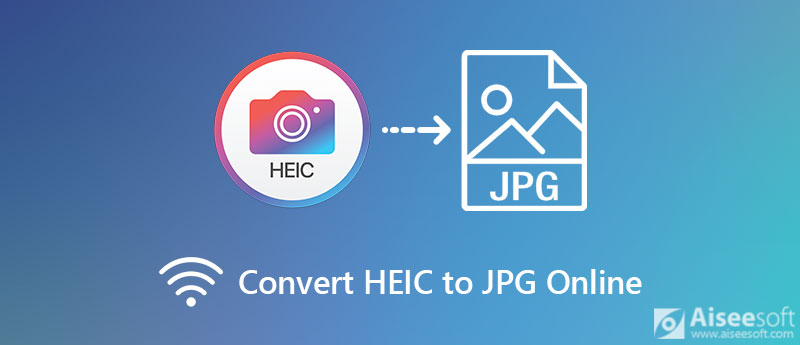
不可否認,在線 HEIC 到 JPG 轉換器是便攜和方便的; 然而,它們中的大多數並不是真正免費的。 他們為您的照片添加水印並要求付款以將其刪除。 Aiseesoft免費在線HEIC轉換器,另一方面,是完全免費的。
如何免費在線將 HEIC 轉換為 JPG


Convertio 是一個在線 HEIC 到 JPG 轉換器。 它使您可以在線將 HEIC 圖像更改為 JPG 或其他圖像格式。 當然,您可以在限制條件下免費使用它。 一些用戶報告說它只是改變了文件擴展名,而不是重新編碼圖像。 如果您不介意,請按照以下步驟操作。

顧名思義,heic.online 是另一個 HEIC 到 JPG 在線轉換器應用程序。 沒有與付款或註冊相關的選項。 它不會為您的照片添加水印。 但是,它一次最多只能處理 100 張圖像。 此外,如果您的 HEIC 圖像很大,它會崩潰。
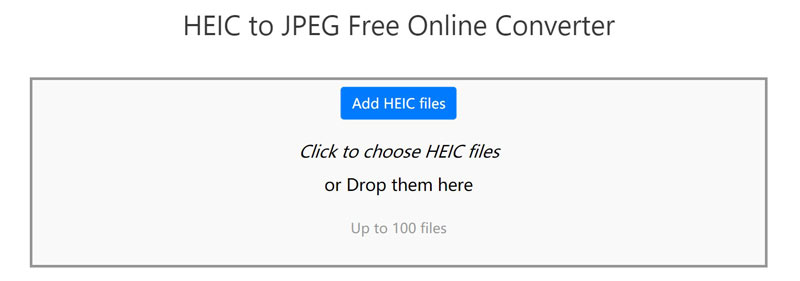
許多人不喜歡在線將 HEIC 轉換為 JPG,部分原因是隱私洩露問題。 Aiseesoft HEIC轉換器 是在線 HEIC 到 JPG 轉換器的最佳替代品之一。 它可以滿足您對 HEIC 轉換的所有需求。

下載
Aiseesoft HEIC 轉換器 – 最佳 HEIC 到 JPG 轉換器離線
100% 安全。無廣告。
100% 安全。無廣告。
如何批量離線將HEIC轉換為JPG



如何在 Windows 10 上打開 HEIC?
自 2018 年 10 月更新以來,Windows 10 已內置 HEIC 圖像的編解碼器。 因此,您可以在資源管理器窗口中以縮略圖形式查看 HEIC 圖像或在照片查看器中打開它們。 在早期版本中,Microsoft Store 中有一個 HEIF 圖像擴展。 它允許您在 Windows XNUMX 上打開 HEIC 圖像。要在 Android 上打開 HEIC 照片,請單擊 這裡 了解更多信息。
Convertio 真的免費嗎?
是的,Convertio 提供免費版本。 您可以免費轉換多個 HEIC 圖像。 但是,它僅支持小型 HEIC 圖像。 另外,有時間限制。 如果你想解鎖限制,你仍然需要購買一個計劃,每月至少花費 9.99 美元。
如何在 iPhone 上將 HEIC 更改為 JPG?
打開設置應用程序,點擊 相機 圖標,然後選擇 格式. 切換自 高效率 至 最兼容. 現在,打開 相機 應用程序並拍照。 它們將在照片應用程序中保存為 JPG 圖像。
結論
本指南告訴您三種免費在線將 HEIC 轉換為 JPG 的簡單方法。 Convertio 允許您從各種來源上傳 HEIC 圖像,然後將它們轉換為其他圖像格式。 HEIC Online 一次最多可以處理 100 張 HEIC 圖像。 對於初學者來說,Aiseesoft 免費在線 HEIC 轉換器是最佳選擇。 Aiseesoft HEIC Converter 是將 HEIC 離線轉換為 JPG 的最簡單方法。 如果您仍有問題,請在此帖子下方留言與我們聯繫。
Heic轉換器
什麼是HEIC HEIC Viewer 打開和查看 HEIC 文件 在 Android 上打開 HEIC 圖像 HEIC 與 JPEG HEIC 到 PNG 轉換器 HEIC到JPEG在線轉換器 最佳免費 Heic 轉換器 iMazing HEIC 轉換器評論 Apowersoft HEIC Converter評估 將HEIC轉換為PDF 將HEIC轉換為PNG 在 iPhone 上將 HEIC 轉換為 JPG 使用 Google Drive 將 HEIC 轉換為 JPG 在線將HEIC轉換為JPG 將HEIC轉換為JPG
Aiseesoft HEIC Converter是在Windows / Mac上將iPhone / iPad / iPod照片從HEIC轉換為JPG / PNG的專業軟件,而不會降低圖像質量。
100% 安全。無廣告。
100% 安全。無廣告。